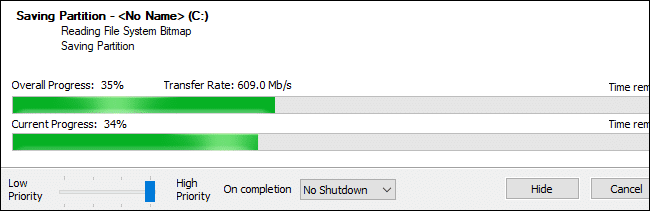Microsoft anunció que las copias de seguridad ISO estarán obsoletas en la actualización de Windows 10 Fall creators update. La característica sigue estando disponible, pero ya no se está desarrollando de forma activa y puede ser eliminada en una futura versión de Windows 10. En su lugar, Microsoft recomienda que utilice una herramienta de terceros para crear imágenes completas del sistema de su PC. Es por eso que te vamos a enseñar como hacerle backup al disco duro.
Hacerle backup al disco duro
Descarga Macrium Reflect Free para comenzar. Cuando se le pida que seleccione una edición, simplemente seleccione la edición «Gratuita». Se descargará y ejecutará el instalador apropiado.
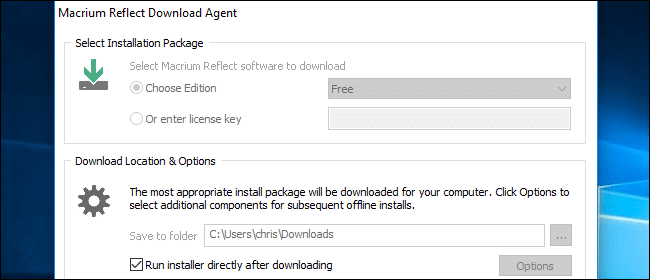
Inicia la aplicación Reflect desde el menú Inicio una vez finalizada la instalación. Se te solicitará que crees medios de rescate que puedes utilizar para restaurar una copia de seguridad. Puedes hacerlo ahora, si quieres, pero por ahora nos saltaremos eso.
Para comenzar a crear la copia de seguridad de la imagen del sistema, haz clic en Copia de seguridad > Discos seleccionados de imagen. También puede seleccionar Copia de seguridad > Copia de seguridad de Windows si deseas excluir las unidades de datos por separado y sólo hacer una copia de seguridad de la unidad del sistema Windows.
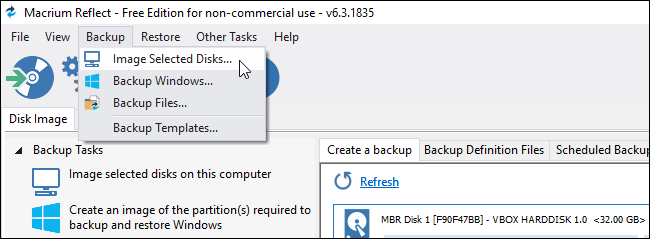
Elige los discos y particiones individuales de los que deseas crear una imagen de copia de seguridad. Para realizar una copia de seguridad de todo, selecciona todos los discos y particiones.
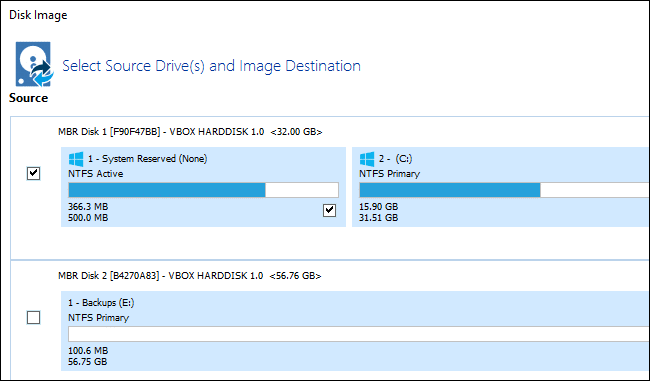
En «Destino», seleccione el destino en el que deseas realizar la copia de seguridad. Debemos tener espacio suficiente para mantener nuestra copia de seguridad completa. Por ejemplo, si desea realizar una copia de seguridad en una unidad externa, inserta una unidad externa con suficiente espacio de almacenamiento y selecciónela en el cuadro Carpeta.
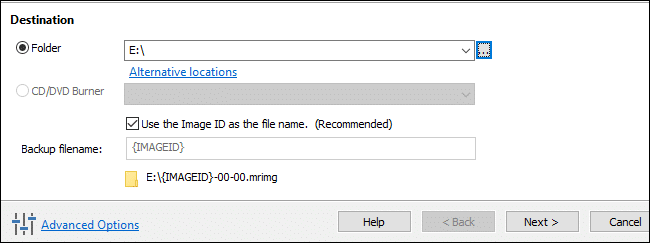
Verás una ventana de progreso mientras la operación se completa. Cuando se le informa de que el proceso ha finalizado, haz clic en «Cerrar» y estará listo.